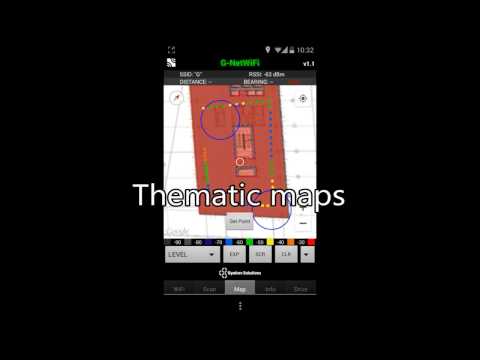G-NetWiFi Pro
500+
Lejupielādes
Visiem
info
Par šo lietotni
G-NetWiFi Pro ir WiFi tīkla monitoru un disku testēšanas rīks Android OS ierīcēm.
Tā ir profesionālā versija G-NetWiFi app Android OS ar daudz vairāk funkcijām un ilgāku mežizstrādi.
Tas ļauj uzraudzīt un mežizstrādi WiFi tīkla parametrus, neizmantojot speciālu aprīkojumu. Tas ir līdzeklis, un tas ir rotaļlieta. To var izmantot profesionāļi, lai iegūtu labāku priekšstatu par tīklu vai pa radio entuziasti, lai uzzinātu vairāk par WiFi tīkliem.
G-NetWifi Pro var izmantot āra un iekštelpu vidē ar iekraušanas floorplans.
Izmēģiniet bezmaksas Lite versiju G-NetWiFi - https://play.google.com/store/apps/details?id=com.gyokovsolutions.gnetwifi
App izmanto runtime atļaujas. Grant vajadzīgas atļaujas Izvēlne - App atļaujas, lai izmantotu visas lietotnes funkcijas.
Galvenās iezīmes G-NetWiFi ir:
- mērīšana WiFi tīkla parametriem
- mežizstrāde izmērīto vērtību teksta un KML failiem
- Iekštelpu mērījumus ar ēku stāvu slodzi
- Auto iekštelpu režīms - piemērots tuneļiem
- parādot izmērītās vērtības kartē skatījumā
- parādot WiFi piekļuves no cellfile iekraušanas un punkti un apkalpo šūnu līnija kartē skatījumā
- auto pieslēgties vislabāk konfigurēt Wi-Fi
- auto konfigurēt bezmaksas WiFi
- datu pārbaude
- datu secība (ping, augšupielādēt, lejupielādēt)
Sample logfile - http://www.gyokovsolutions.com/downloads/G-NetWiFi/WiFi_outdoor_logfile.rar
Cellfile
Ja jums ir mobilais informāciju, jūs varat izveidot cellfile un apskatīt vietas kartē. Lai to paveiktu izveidotu cellfile un nodot to mapē G_NetWiFi_Pro_Logs / cellfile.
Te ir paraugs cellfile: http://www.gyokovsolutions.com/downloads/G-NetWiFi/cellfile.txt
Telpu režīms
Kā lietot iekštelpu režīms:
1. Dodieties uz Iestatījumi un aktivizēt Telpu režīms
2. Karte pogu [Set Point] un viduspunktu parādīsies
3. punkts pašreizējā atrašanās vieta kartē centrā un nospiediet [Set Point] - marķieris parādīsies kartē
4. Pārvietot uz nākamo punktu. parādīsies vairākas jaunas marķieri (vienu par katru sekundi), kas savieno iepriekšējo un pašreizējo atrašanās vietu, - Centrēt karti uz tā un nospiediet [Set Point]
5. Iet cauri maršruta liekot punktus, kad jūs mainītu virzienu.
6. Jūs varat notīrīt marķierus izmantojot pogu [CLR]
AUTO INDOOR MODE
AUTO INDOOR režīms ļauj auto piepildīšanu mērījumu punktus, kad GPS savienojums nav pieejams, piemēram, tuneļos vai vietās ar sliktu GPS uztveršanu.
AUTO INDOOR režīms darbojas tikai tad, kad žurnāls ir aktīvs.
Ja INDOOR režīms tiek izvēlēts AUTO INDOOR režīms netiek aktivizēts.
Kā to izmantot:
1. Iespējojiet AUTO INDOOR režīmā iestatījumos.
2. Izvēlieties slieksni GPS derīgumu
3. Sāciet žurnālu.
4. Ievadot tuneli un zaudēt, GPS GPS rakstot uz augšējā labajā stūrī cilnes MAP tiks krāsa zila, kas nozīmē, ka AUTO INDOOR režīms ir aktīvs, un ir savākti mērījumus.
5. Kad jūs iet ārā no tuneļa un GPS savienojums ir spēkā tās vērtības GPS precizitāte un laiks tiek iekrāsoti zaļā krāsā, tad iziešanas punkts ir auto komplekts un trūkstošo mērījumi starp iekāpšanu un izkāpšanu punktu ir parādīti kartē, un aizpildīti log.
ielāde Floorplans
Slodzes floorplan no attēlu failus, kas atrodas \ Floorplan mapē. Indeksa faila index.txt apraksta malu vietās, arī vajadzētu būt klāt mapē
Kā ielādēt floorplans:
1. mapes G_NetWiFi_Pro_Logs / floorplan nodot floorplan attēlus un izveidot teksta indeksa failu (index.txt) ar rindām uz katru attēlu, un pēc satura (tab komatiem)
imagename longitudeSW latitudeSW longitudeNE latitudeNE
kur SW un NE ir dienvidu - rietumu stūrī un ziemeļu - austrumu stūrī.
Piemērs floorplan: http://www.gyokovsolutions.com/downloads/G-NetTrack/floorplan.rar
Lasīt vairāk šeit: http://www.gyokovsolutions.com/G-NetWiFi_Android.html
Tā ir profesionālā versija G-NetWiFi app Android OS ar daudz vairāk funkcijām un ilgāku mežizstrādi.
Tas ļauj uzraudzīt un mežizstrādi WiFi tīkla parametrus, neizmantojot speciālu aprīkojumu. Tas ir līdzeklis, un tas ir rotaļlieta. To var izmantot profesionāļi, lai iegūtu labāku priekšstatu par tīklu vai pa radio entuziasti, lai uzzinātu vairāk par WiFi tīkliem.
G-NetWifi Pro var izmantot āra un iekštelpu vidē ar iekraušanas floorplans.
Izmēģiniet bezmaksas Lite versiju G-NetWiFi - https://play.google.com/store/apps/details?id=com.gyokovsolutions.gnetwifi
App izmanto runtime atļaujas. Grant vajadzīgas atļaujas Izvēlne - App atļaujas, lai izmantotu visas lietotnes funkcijas.
Galvenās iezīmes G-NetWiFi ir:
- mērīšana WiFi tīkla parametriem
- mežizstrāde izmērīto vērtību teksta un KML failiem
- Iekštelpu mērījumus ar ēku stāvu slodzi
- Auto iekštelpu režīms - piemērots tuneļiem
- parādot izmērītās vērtības kartē skatījumā
- parādot WiFi piekļuves no cellfile iekraušanas un punkti un apkalpo šūnu līnija kartē skatījumā
- auto pieslēgties vislabāk konfigurēt Wi-Fi
- auto konfigurēt bezmaksas WiFi
- datu pārbaude
- datu secība (ping, augšupielādēt, lejupielādēt)
Sample logfile - http://www.gyokovsolutions.com/downloads/G-NetWiFi/WiFi_outdoor_logfile.rar
Cellfile
Ja jums ir mobilais informāciju, jūs varat izveidot cellfile un apskatīt vietas kartē. Lai to paveiktu izveidotu cellfile un nodot to mapē G_NetWiFi_Pro_Logs / cellfile.
Te ir paraugs cellfile: http://www.gyokovsolutions.com/downloads/G-NetWiFi/cellfile.txt
Telpu režīms
Kā lietot iekštelpu režīms:
1. Dodieties uz Iestatījumi un aktivizēt Telpu režīms
2. Karte pogu [Set Point] un viduspunktu parādīsies
3. punkts pašreizējā atrašanās vieta kartē centrā un nospiediet [Set Point] - marķieris parādīsies kartē
4. Pārvietot uz nākamo punktu. parādīsies vairākas jaunas marķieri (vienu par katru sekundi), kas savieno iepriekšējo un pašreizējo atrašanās vietu, - Centrēt karti uz tā un nospiediet [Set Point]
5. Iet cauri maršruta liekot punktus, kad jūs mainītu virzienu.
6. Jūs varat notīrīt marķierus izmantojot pogu [CLR]
AUTO INDOOR MODE
AUTO INDOOR režīms ļauj auto piepildīšanu mērījumu punktus, kad GPS savienojums nav pieejams, piemēram, tuneļos vai vietās ar sliktu GPS uztveršanu.
AUTO INDOOR režīms darbojas tikai tad, kad žurnāls ir aktīvs.
Ja INDOOR režīms tiek izvēlēts AUTO INDOOR režīms netiek aktivizēts.
Kā to izmantot:
1. Iespējojiet AUTO INDOOR režīmā iestatījumos.
2. Izvēlieties slieksni GPS derīgumu
3. Sāciet žurnālu.
4. Ievadot tuneli un zaudēt, GPS GPS rakstot uz augšējā labajā stūrī cilnes MAP tiks krāsa zila, kas nozīmē, ka AUTO INDOOR režīms ir aktīvs, un ir savākti mērījumus.
5. Kad jūs iet ārā no tuneļa un GPS savienojums ir spēkā tās vērtības GPS precizitāte un laiks tiek iekrāsoti zaļā krāsā, tad iziešanas punkts ir auto komplekts un trūkstošo mērījumi starp iekāpšanu un izkāpšanu punktu ir parādīti kartē, un aizpildīti log.
ielāde Floorplans
Slodzes floorplan no attēlu failus, kas atrodas \ Floorplan mapē. Indeksa faila index.txt apraksta malu vietās, arī vajadzētu būt klāt mapē
Kā ielādēt floorplans:
1. mapes G_NetWiFi_Pro_Logs / floorplan nodot floorplan attēlus un izveidot teksta indeksa failu (index.txt) ar rindām uz katru attēlu, un pēc satura (tab komatiem)
imagename longitudeSW latitudeSW longitudeNE latitudeNE
kur SW un NE ir dienvidu - rietumu stūrī un ziemeļu - austrumu stūrī.
Piemērs floorplan: http://www.gyokovsolutions.com/downloads/G-NetTrack/floorplan.rar
Lasīt vairāk šeit: http://www.gyokovsolutions.com/G-NetWiFi_Android.html
Atjaunināta
Drošība sākas ar izpratni par to, kā izstrādātāji vāc un kopīgo jūsu datus. Datu konfidencialitātes un drošības prakse var atšķirties atkarībā no izmantojuma, reģiona un vecuma. Izstrādātājs ir sniedzis šo informāciju un laika gaitā var to atjaunināt.
Dati netiek kopīgoti ar trešajām pusēm
Uzziniet vairāk par to, kā izstrādātāji norāda datu kopīgošanu.
Dati netiek vākti
Uzziniet vairāk par to, kā izstrādātāji norāda datu vākšanu.
Jaunumi
G-NetWiFi Pro is a WiFi network monitor and drive test tool.
v6.5
- Android 14 ready
v6.0
- added scan text logfile
v5.9
- option to restart app when destroyed while logging in Settings - Log parameters
v5.3
- option in Settings - Log parameters to use more accessible device documents folder as logfiles folder
- Note that for Android 11 logfiles folder due to Google requirements is hard set to:
Android/data/com.gyokovsolutions.gnetwifipro/files/G-NetWiFi_Pro_Logs folder
v6.5
- Android 14 ready
v6.0
- added scan text logfile
v5.9
- option to restart app when destroyed while logging in Settings - Log parameters
v5.3
- option in Settings - Log parameters to use more accessible device documents folder as logfiles folder
- Note that for Android 11 logfiles folder due to Google requirements is hard set to:
Android/data/com.gyokovsolutions.gnetwifipro/files/G-NetWiFi_Pro_Logs folder
Lietotnes atbalsts
Par izstrādātāju
YULIYAN GYOKOV BINEV ET
info@gyokovsolutions.com
17 Bunaya str.
entr. A, fl. 1, apt. 2
1505 Sofia
Bulgaria
+359 88 407 0325